在word文档中插入图片(2)
- 格式:ppt
- 大小:4.22 MB
- 文档页数:17
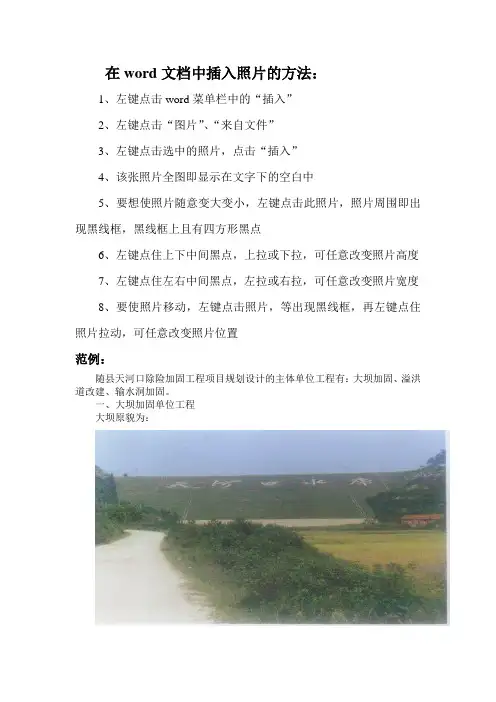
在word文档中插入照片的方法:
1、左键点击word菜单栏中的“插入”
2、左键点击“图片”、“来自文件”
3、左键点击选中的照片,点击“插入”
4、该张照片全图即显示在文字下的空白中
5、要想使照片随意变大变小,左键点击此照片,照片周围即出现黑线框,黑线框上且有四方形黑点
6、左键点住上下中间黑点,上拉或下拉,可任意改变照片高度
7、左键点住左右中间黑点,左拉或右拉,可任意改变照片宽度
8、要使照片移动,左键点击照片,等出现黑线框,再左键点住照片拉动,可任意改变照片位置
范例:
随县天河口除险加固工程项目规划设计的主体单位工程有:大坝加固、溢洪道改建、输水洞加固。
一、大坝加固单位工程
大坝原貌为:
共分为5个分部工程,分别如下:1、上游坝面混凝土护砌施工场面
2、下游坝面修整及挡水堤施工场面。
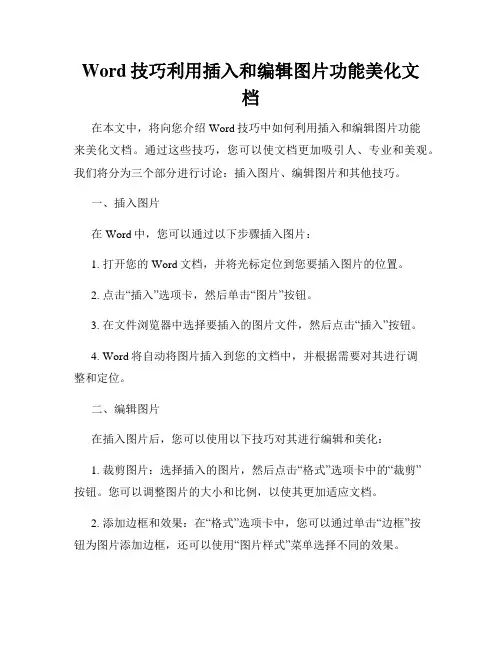
Word技巧利用插入和编辑图片功能美化文档在本文中,将向您介绍Word技巧中如何利用插入和编辑图片功能来美化文档。
通过这些技巧,您可以使文档更加吸引人、专业和美观。
我们将分为三个部分进行讨论:插入图片、编辑图片和其他技巧。
一、插入图片在Word中,您可以通过以下步骤插入图片:1. 打开您的Word文档,并将光标定位到您要插入图片的位置。
2. 点击“插入”选项卡,然后单击“图片”按钮。
3. 在文件浏览器中选择要插入的图片文件,然后点击“插入”按钮。
4. Word将自动将图片插入到您的文档中,并根据需要对其进行调整和定位。
二、编辑图片在插入图片后,您可以使用以下技巧对其进行编辑和美化:1. 裁剪图片:选择插入的图片,然后点击“格式”选项卡中的“裁剪”按钮。
您可以调整图片的大小和比例,以使其更加适应文档。
2. 添加边框和效果:在“格式”选项卡中,您可以通过单击“边框”按钮为图片添加边框,还可以使用“图片样式”菜单选择不同的效果。
3. 文字环绕:如果您希望文字环绕在图片周围,您可以点击图片,然后在“格式”选项卡中选择“文字环绕”按钮,从下拉菜单中选择适当的选项。
三、其他技巧除了插入和编辑图片之外,还有其他一些技巧可以帮助您更好地利用图片美化文档:1. 网格对齐:当您在文档中插入多张图片时,可以使用“布局选项”来调整它们的位置和对齐方式,以确保整个文档的美观性和一致性。
2. 图片样式:Word提供了多种预设的图片样式,您可以通过单击图片,然后在“格式”选项卡中选择“图片样式”菜单来优化图片的外观。
3. 添加标题和说明:对于某些图片,您可能希望为其添加标题或说明文字。
您可以通过在图片下方插入文本框,然后输入标题或说明文字来实现这一点。
通过利用Word的插入和编辑图片功能,您可以轻松地美化文档,使其更具吸引力和专业性。
以上我们介绍了插入图片、编辑图片和其他技巧三个方面的内容,希望对您有所帮助。
祝您在使用Word时取得更好的效果!。
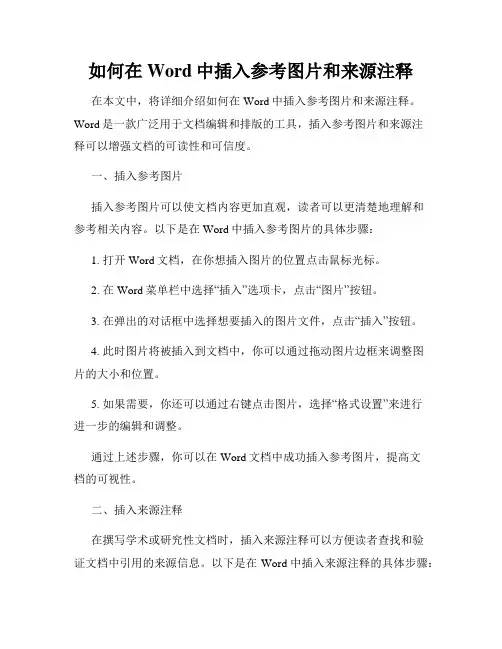
如何在Word中插入参考图片和来源注释在本文中,将详细介绍如何在Word中插入参考图片和来源注释。
Word是一款广泛用于文档编辑和排版的工具,插入参考图片和来源注释可以增强文档的可读性和可信度。
一、插入参考图片插入参考图片可以使文档内容更加直观,读者可以更清楚地理解和参考相关内容。
以下是在Word中插入参考图片的具体步骤:1. 打开Word文档,在你想插入图片的位置点击鼠标光标。
2. 在Word菜单栏中选择“插入”选项卡,点击“图片”按钮。
3. 在弹出的对话框中选择想要插入的图片文件,点击“插入”按钮。
4. 此时图片将被插入到文档中,你可以通过拖动图片边框来调整图片的大小和位置。
5. 如果需要,你还可以通过右键点击图片,选择“格式设置”来进行进一步的编辑和调整。
通过上述步骤,你可以在Word文档中成功插入参考图片,提高文档的可视性。
二、插入来源注释在撰写学术或研究性文档时,插入来源注释可以方便读者查找和验证文档中引用的来源信息。
以下是在Word中插入来源注释的具体步骤:1. 打开Word文档,在引用的文字后面添加上上标形式的数字,如:“根据统计数据[^1^],…”。
2. 将文档中光标移动到你想插入注释的位置,在Word菜单栏中选择“插入”选项卡,点击“脚注”按钮。
3. 在弹出的对话框中,选择“脚注”选项卡,点击“脚注”类型下拉菜单中的“脚注”选项。
4. 在同一对话框中,选择“起始编号”为“1”,点击“插入”按钮。
5. 此时将会在页面下方添加一个脚注区域,用于显示所有的来源注释。
6. 在脚注区域中,找到对应的编号,输入你想要添加的来源信息,如:“^1^ 统计数据来源:xxx”。
通过上述步骤,你可以在Word文档中成功插入来源注释,并且这些注释将以脚注的形式显示在文档的底部。
总结:通过掌握在Word中插入参考图片和来源注释的方法,你可以轻松地增强文档的可读性和可信度。
插入参考图片可以使文档内容更加直观,插入来源注释则可以方便读者查找和验证来源信息。
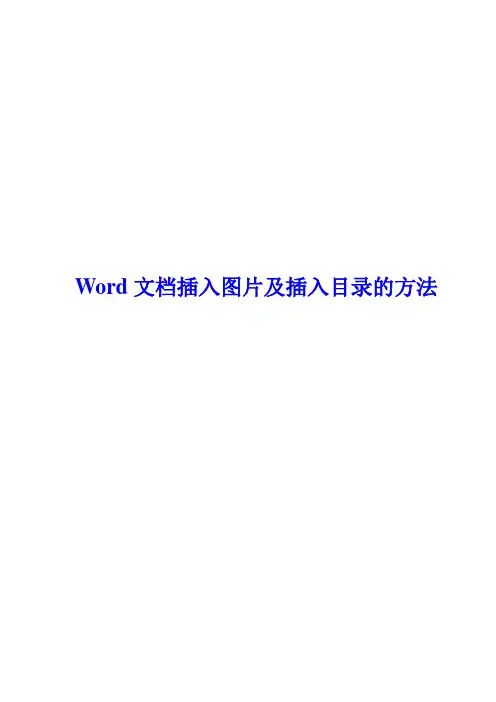
Word文档插入图片及插入目录的方法目录目录 (1)一、插入图片 (2)二、插入引用目录 (6)三、用阅读版式浏览。
(11)一、插入图片1、将光标定位于需插入图片的位置处2、单击菜单栏的“插入”出现下拉菜单,移动鼠标指针至“图片”,继续移动鼠标指针至“来自文件”并单击,弹出插入图片对话框。
3、在插入图片对话框中选择图片因我举例的图片在桌面上,所以点桌面,如果你的图片在E盘,就这样选择:我的电脑——E盘——打开,然后按图片实际所在位置选择,找到插入即可。
(1)单击桌面。
(2)移动滚动条,单击图片所在的文件夹,单击打开按钮。
(3)选择要插入的图片,单击插入按钮。
(4)插入图片成功,如下图。
二、插入引用目录1、编好文档如“1高西小学学校总卷(编辑好未设标题文字)”文档。
2、设置需引用的目录文字为标题文字格式。
(1)选中需引用的标题文字,单击正文右侧的下拉箭头。
(2)在下拉菜单中,移动滚动条至标题1并单击“标题1”。
(3)设置成功,如下图。
(4)用同样的方法把所有需引用的目录文字设为标题文字格式,如“2高西小学学校总卷(设置好标题文字)”文档。
(5)把光标定位在需插入目录的位置,按回车换行,直到空出一整页作为目录页。
(6)空好目录页的效果见“3高西小学学校总卷(空出了目录页位置)”文档。
(7)输入“目录”二字,并设置为“标题1”格式。
(8)定位光标至需插入目录的位置。
(9)打开“索引和目录”对话框。
(11)在“索引和目录”对话框中选择“目录”选项,并单击“确定”按钮。
(12)插入目录成功,效果如下图。
(13)做好的文件见“4高西小学学校总卷(插入了引用目录)”三、用阅读版式浏览。
1、单击常用工具栏中的“阅读”按钮。
2、在阅读版式悬浮工具栏中单击“文档结构图”按钮。
3、在阅读版式悬浮工具栏中单击“实际页数”按钮。
4、浏览效果如下图。
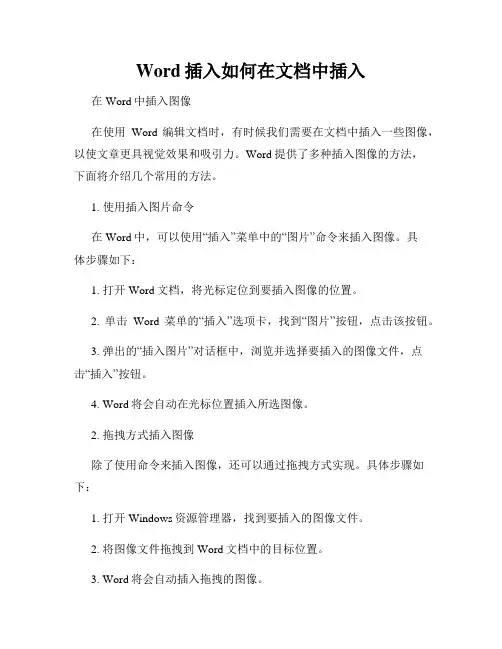
Word插入如何在文档中插入在Word中插入图像在使用Word编辑文档时,有时候我们需要在文档中插入一些图像,以使文章更具视觉效果和吸引力。
Word提供了多种插入图像的方法,下面将介绍几个常用的方法。
1. 使用插入图片命令在Word中,可以使用“插入”菜单中的“图片”命令来插入图像。
具体步骤如下:1. 打开Word文档,将光标定位到要插入图像的位置。
2. 单击Word菜单的“插入”选项卡,找到“图片”按钮,点击该按钮。
3. 弹出的“插入图片”对话框中,浏览并选择要插入的图像文件,点击“插入”按钮。
4. Word将会自动在光标位置插入所选图像。
2. 拖拽方式插入图像除了使用命令来插入图像,还可以通过拖拽方式实现。
具体步骤如下:1. 打开Windows资源管理器,找到要插入的图像文件。
2. 将图像文件拖拽到Word文档中的目标位置。
3. Word将会自动插入拖拽的图像。
3. 复制粘贴图像在一些情况下,我们可以通过复制粘贴的方法将图像插入到Word文档中。
具体步骤如下:1. 打开图片所在的源文件(例如图片浏览器、绘图软件等)。
2. 选中要复制的图像内容,可以使用鼠标或键盘快捷键(Ctrl + C)。
3. 在Word文档中将光标定位到目标位置,使用鼠标或键盘快捷键(Ctrl + V)进行粘贴。
4. Word将会自动插入复制的图像。
4. 插入在线图片Word还支持从在线图片库中插入图像。
具体步骤如下:1. 打开Word文档,将光标定位到要插入图像的位置。
2. 单击Word菜单的“插入”选项卡,找到“图片”按钮下的“在线图片”选项,点击该选项。
3. 在弹出的“在线图片”对话框中,可以选择“Bing图片搜索”或“OneDrive”等方式来搜索和插入在线图片。
4. 对于Bing图片搜索,可以在搜索框中输入关键词搜索所需图片;对于OneDrive,可以浏览并选择存储在OneDrive中的图片。
5. 选择所需图片后,点击“插入”按钮,Word将会自动插入在线图片。
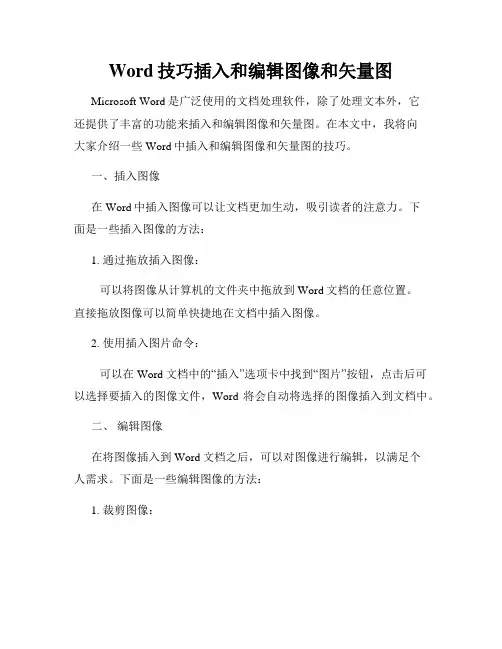
Word技巧插入和编辑图像和矢量图Microsoft Word是广泛使用的文档处理软件,除了处理文本外,它还提供了丰富的功能来插入和编辑图像和矢量图。
在本文中,我将向大家介绍一些Word中插入和编辑图像和矢量图的技巧。
一、插入图像在Word中插入图像可以让文档更加生动,吸引读者的注意力。
下面是一些插入图像的方法:1. 通过拖放插入图像:可以将图像从计算机的文件夹中拖放到Word文档的任意位置。
直接拖放图像可以简单快捷地在文档中插入图像。
2. 使用插入图片命令:可以在Word文档中的“插入”选项卡中找到“图片”按钮,点击后可以选择要插入的图像文件,Word将会自动将选择的图像插入到文档中。
二、编辑图像在将图像插入到Word文档之后,可以对图像进行编辑,以满足个人需求。
下面是一些编辑图像的方法:1. 裁剪图像:Word中的“图片工具格式”选项卡提供了一系列对图像进行编辑的工具。
裁剪是其中的一个常用功能,通过它可以去掉图像中不需要的部分,并调整图像的大小。
2. 调整图像亮度和对比度:通过Word中的“图片工具格式”选项卡的“调整”组可以调整图像的亮度、对比度以及其他参数,以使图像更加清晰和鲜明。
三、插入和编辑矢量图与插入和编辑位图不同,Word也提供了对矢量图的支持。
1. 插入矢量图:与插入图像类似,可以通过拖放或使用插入命令将矢量图插入到Word文档中。
2. 编辑矢量图:Word中的“图片工具格式”选项卡中的“编辑形状”组提供了一系列编辑矢量图的工具。
通过调整矢量图的节点、线条和填充等属性,可以修改和美化矢量图。
四、图像和矢量图的位置和布局Word中的图像和矢量图可以和文本进行各种位置和布局的组合,以实现不同的排版效果。
1. 图文混排:可以将图像和矢量图与文本混排,使得图像自然地融入到文档中,提高阅读体验。
2. 文字环绕:Word中的“图片工具格式”选项卡的“排列”组提供了设置图像和矢量图文字环绕的选项。

第十课图片
这节课我们就来学习如何在WORD文档中插入图片,实现图文并茂的效果
(1)将光标定位在要插入图片的位置。
学习内容
认识word,了解word的基本功能和使用方法,初步了解word中的各部分名称。
认识word窗口包含的各项内容,培养学生的动手操作能力和自主学习的能力。
让学生掌握在word中插入来自文件的图片、移动图片位置和改变图片的大小、给图片加边框、调整图片的效果等基本操作的技能。
通过基本操作的训练,提高学生的操作技能,培养学生对知识的迁移的能力。
利用
小组协作的方式,增强学生团队协作的意识。
培养学生的协作精神和审美能力,增强自信心。
插入图片:
同学们首先打开素材库中的“白雪公主”这篇文章,我们为它插入一幅图片。
插入图片有三种方法:①剪贴画②自选图形③来自文件
今天我们主要学习“来自文件”的插入图片方式。
(2)单击菜单“插入”→“图片”→“来自文件”。
(3)在弹出的对话框中,找到要插入的图片文件,然后单击“插入”按钮。
观察一下我们插入的图片有什么不足的地方吗?为什么总感觉到它与文字格格不入呢?对,是因为我们还没有实现文字的环绕效果。
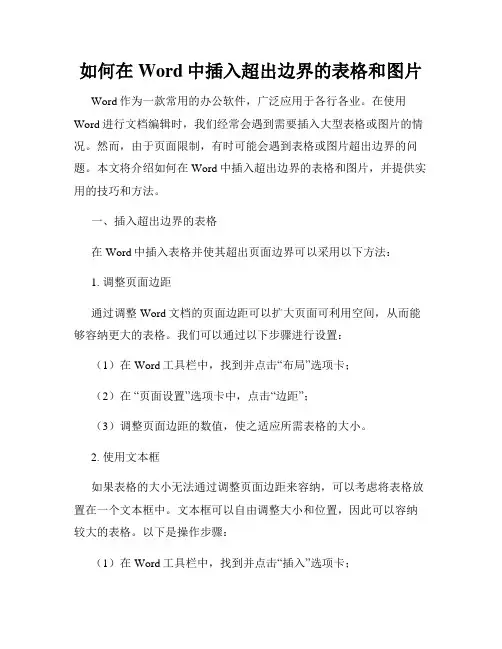
如何在Word中插入超出边界的表格和图片Word作为一款常用的办公软件,广泛应用于各行各业。
在使用Word进行文档编辑时,我们经常会遇到需要插入大型表格或图片的情况。
然而,由于页面限制,有时可能会遇到表格或图片超出边界的问题。
本文将介绍如何在Word中插入超出边界的表格和图片,并提供实用的技巧和方法。
一、插入超出边界的表格在Word中插入表格并使其超出页面边界可以采用以下方法:1. 调整页面边距通过调整Word文档的页面边距可以扩大页面可利用空间,从而能够容纳更大的表格。
我们可以通过以下步骤进行设置:(1)在Word工具栏中,找到并点击“布局”选项卡;(2)在“页面设置”选项卡中,点击“边距”;(3)调整页面边距的数值,使之适应所需表格的大小。
2. 使用文本框如果表格的大小无法通过调整页面边距来容纳,可以考虑将表格放置在一个文本框中。
文本框可以自由调整大小和位置,因此可以容纳较大的表格。
以下是操作步骤:(1)在Word工具栏中,找到并点击“插入”选项卡;(3)绘制一个适当大小的文本框,并将表格插入文本框中;(4)调整文本框的大小和位置,使之适应页面布局。
二、插入超出边界的图片在Word插入超出边界的图片也可以采用类似的方法:1. 布局环绕方式在插入图片时,可以选择适当的布局环绕方式,以使图片能够超出页面边界而不影响文本的排版。
以下是具体步骤:(1)在Word工具栏中,找到并点击“插入”选项卡;(2)在“插入”选项卡中,点击“图片”;(3)选择要插入的图片文件,并点击“插入”按钮;(4)选中插入的图片,在工具栏中选择“图片布局”选项;(5)选择合适的布局环绕方式,如“浮于文字上方”或“环绕”,从而使图片超出边界。
2. 使用文本框与插入表格类似,我们也可以使用文本框来插入超出边界的图片。
以下是具体步骤:(1)在Word工具栏中,找到并点击“插入”选项卡;(3)绘制一个适当大小的文本框,并将图片插入文本框中;(4)调整文本框的大小和位置,使之适应页面布局。
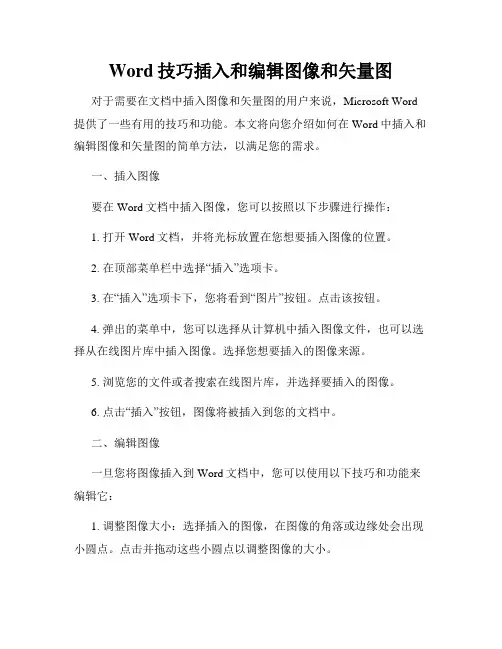
Word技巧插入和编辑图像和矢量图对于需要在文档中插入图像和矢量图的用户来说,Microsoft Word 提供了一些有用的技巧和功能。
本文将向您介绍如何在Word中插入和编辑图像和矢量图的简单方法,以满足您的需求。
一、插入图像要在Word文档中插入图像,您可以按照以下步骤进行操作:1. 打开Word文档,并将光标放置在您想要插入图像的位置。
2. 在顶部菜单栏中选择“插入”选项卡。
3. 在“插入”选项卡下,您将看到“图片”按钮。
点击该按钮。
4. 弹出的菜单中,您可以选择从计算机中插入图像文件,也可以选择从在线图片库中插入图像。
选择您想要插入的图像来源。
5. 浏览您的文件或者搜索在线图片库,并选择要插入的图像。
6. 点击“插入”按钮,图像将被插入到您的文档中。
二、编辑图像一旦您将图像插入到Word文档中,您可以使用以下技巧和功能来编辑它:1. 调整图像大小:选择插入的图像,在图像的角落或边缘处会出现小圆点。
点击并拖动这些小圆点以调整图像的大小。
2. 移动图像位置:将鼠标悬停在图像上,光标将变为十字箭头。
点击并拖动图像,将它移动到所需位置。
3. 图像剪切:选择插入的图像,点击顶部菜单栏中的“格式”选项卡。
在“格式”选项卡下,您将看到“剪切”按钮。
点击该按钮,然后点击图像的某个角落并拖动以剪切图像。
4. 图像旋转:选择插入的图像,点击顶部菜单栏中的“格式”选项卡。
在“格式”选项卡下,您将看到“旋转”按钮。
点击该按钮,然后选择以何种角度旋转图像。
5. 图像样式:选择插入的图像,在顶部菜单栏的“格式”选项卡下,您可以选择不同的样式,如边框、效果等,以美化图像。
三、插入矢量图若要在Word文档中插入矢量图,您可以按照以下步骤进行操作:1. 打开Word文档,并将光标放置在您想要插入矢量图的位置。
2. 在顶部菜单栏中选择“插入”选项卡。
3. 在“插入”选项卡下,您将看到“形状”按钮。
点击该按钮。
4. 弹出的菜单中,您可以选择不同的形状,如直线、矩形、圆形等。
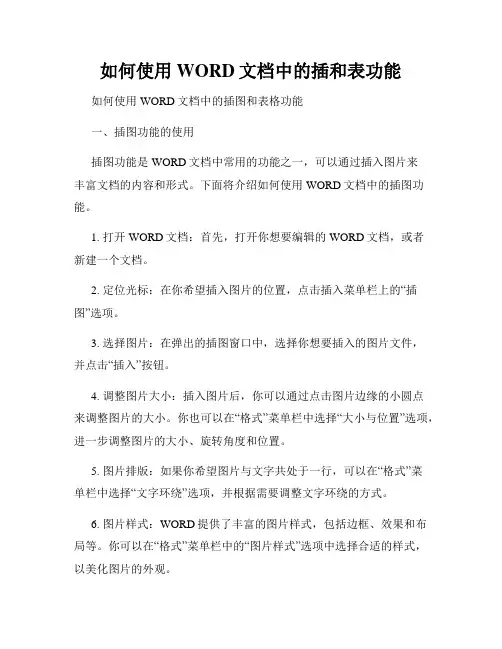
如何使用WORD文档中的插和表功能如何使用WORD文档中的插图和表格功能一、插图功能的使用插图功能是WORD文档中常用的功能之一,可以通过插入图片来丰富文档的内容和形式。
下面将介绍如何使用WORD文档中的插图功能。
1. 打开WORD文档:首先,打开你想要编辑的WORD文档,或者新建一个文档。
2. 定位光标:在你希望插入图片的位置,点击插入菜单栏上的“插图”选项。
3. 选择图片:在弹出的插图窗口中,选择你想要插入的图片文件,并点击“插入”按钮。
4. 调整图片大小:插入图片后,你可以通过点击图片边缘的小圆点来调整图片的大小。
你也可以在“格式”菜单栏中选择“大小与位置”选项,进一步调整图片的大小、旋转角度和位置。
5. 图片排版:如果你希望图片与文字共处于一行,可以在“格式”菜单栏中选择“文字环绕”选项,并根据需要调整文字环绕的方式。
6. 图片样式:WORD提供了丰富的图片样式,包括边框、效果和布局等。
你可以在“格式”菜单栏中的“图片样式”选项中选择合适的样式,以美化图片的外观。
二、表格功能的使用表格功能是WORD文档中常用的功能之一,可以用于制作和编辑各种形式的表格。
下面将介绍如何使用WORD文档中的表格功能。
1. 新建表格:在你希望插入表格的位置,点击插入菜单栏上的“表格”选项,选择插入表格的行列数。
2. 输入数据:通过鼠标点击表格的单元格,可以直接输入数据。
你也可以复制粘贴其他应用程序中的数据,例如Excel。
3. 调整表格大小:你可以通过拖动表格边缘的线条来调整表格的大小。
如果需要插入/删除行列,可以在“布局”菜单栏中的“行/列”选项中进行操作。
4. 设置表格样式:点击表格,选择“设计”菜单栏中的“表格样式”选项,可以设置表格的颜色、边框和样式等。
5. 合并单元格:如果需要合并表格的单元格,可以选中需要合并的单元格,然后在“布局”菜单栏中的“合并”选项中选择“合并单元格”。
6. 公式计算:表格功能还可以进行简单的数学计算。
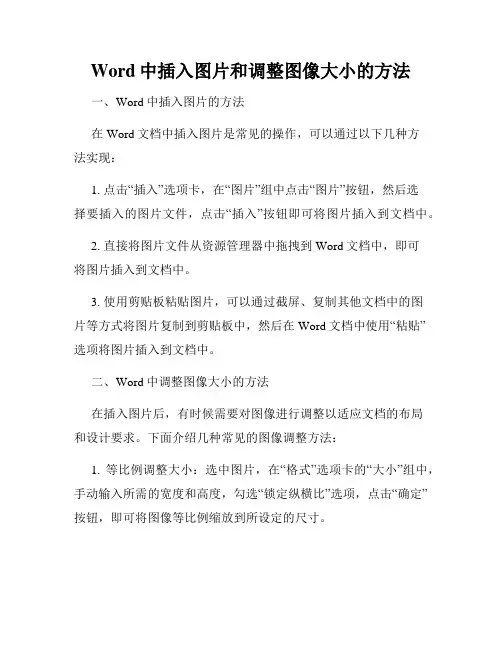
Word中插入图片和调整图像大小的方法一、Word中插入图片的方法在Word文档中插入图片是常见的操作,可以通过以下几种方法实现:1. 点击“插入”选项卡,在“图片”组中点击“图片”按钮,然后选择要插入的图片文件,点击“插入”按钮即可将图片插入到文档中。
2. 直接将图片文件从资源管理器中拖拽到Word文档中,即可将图片插入到文档中。
3. 使用剪贴板粘贴图片,可以通过截屏、复制其他文档中的图片等方式将图片复制到剪贴板中,然后在Word文档中使用“粘贴”选项将图片插入到文档中。
二、Word中调整图像大小的方法在插入图片后,有时候需要对图像进行调整以适应文档的布局和设计要求。
下面介绍几种常见的图像调整方法:1. 等比例调整大小:选中图片,在“格式”选项卡的“大小”组中,手动输入所需的宽度和高度,勾选“锁定纵横比”选项,点击“确定”按钮,即可将图像等比例缩放到所设定的尺寸。
2. 拉伸调整大小:选中图片,在“格式”选项卡的“大小”组中,手动输入所需的宽度和高度,取消勾选“锁定纵横比”选项,点击“确定”按钮,即可将图像拉伸到所设定的尺寸。
3. 拖拽调整大小:可以直接在Word文档中选中图片边框上的调整手柄,然后按住鼠标左键,根据需要拖拽图片边框来调整大小。
4. 使用布局选项:在Word中,还可以使用图像的布局选项来调整图像的大小。
选中图片,点击“格式”选项卡中的“图片布局”按钮,选择合适的布局类型,如“四周型”、“紧密型”等,Word会自动根据布局类型调整图像的大小。
5. 借助调整工具栏:在Word的顶部菜单栏上,可以找到“图片工具栏”,该工具栏提供了多种调整图像大小的选项,如拉伸、压缩、裁剪等,可以通过点击相应的按钮来进行调整。
总结:插入图片和调整图像大小是Word编辑文档中常见的操作。
本文介绍了在Word中插入图片的三种方法,以及调整图像大小的五种常用方法。
通过掌握这些方法,用户可以灵活地在Word中插入和调整图片,从而使文档更加丰富多样。
Word文档中如何插入图片和图表Word是一款常用的文字处理软件,在各种文档中,插入图片和图表都是非常常见的需求。
本文将介绍使用Word插入图片和图表的方法。
一、插入图片插入图片是为了丰富文档内容,使其更加生动形象。
下面是插入图片的具体步骤:1. 打开Word文档,定位到你想要插入图片的位置。
2. 在顶部菜单栏中点击“插入”选项卡。
3. 在“插入”选项卡中找到“图片”组,点击“图片”按钮。
4. 弹出的对话框中,选择你要插入的图片文件所在的路径,选中图片文件后点击“插入”按钮。
5. Word会将所选图片插入到当前光标所在位置。
插入图片后,你还可以对其进行一些进一步的操作,例如更改大小、调整位置等。
只需点击图片,即可在菜单栏中找到相应的选项进行调整。
二、插入图表图表是用于展示数据和统计结果的重要工具。
在Word中,插入图表可以更直观地表达和分析数据。
下面是插入图表的具体步骤:1. 打开Word文档,定位到你想要插入图表的位置。
2. 在顶部菜单栏中点击“插入”选项卡。
3. 在“插入”选项卡中找到“图表”组,点击“图表”按钮。
4. 弹出的对话框中,选择你想要插入的图表类型,在图表选择窗格中点击预览图表样式。
5. 点击“确定”按钮,Word将自动生成一个空的图表,并在文档中插入。
在图表中插入数据,只需在左侧的Excel表格中输入对应的数据即可。
你还可以根据需要为图表添加标题、调整图表样式等,通过选中图表后的菜单栏选项进行操作。
总结:通过上述步骤,你可以在Word文档中轻松插入图片和图表,以使文档更加丰富多样。
无论是插入图片还是插入图表,Word提供了丰富的功能和选项,让你可以根据自己的需求进行编辑和调整。
掌握了插入图片和图表的方法,你能够更好地展示和呈现你的文章内容。
如何在MicrosoftWord中快速插入如何在Microsoft Word中快速插入图片在处理文档时,插入图片是一个常见的操作,可以让文档内容更加直观和生动。
而Microsoft Word作为一款强大的文字处理软件,提供了多种快速插入图片的方法,让我们能够更加高效地完成相关任务。
本文将介绍几种常用的在Microsoft Word中快速插入图片的方法。
方法一:使用快捷键1. 打开Microsoft Word文档,在你希望插入图片的位置点击鼠标光标。
2. 按下快捷键Ctrl + Shift + I (同时按下键盘上的Ctrl、Shift和I键)。
3. 弹出的窗口中,浏览到你想要插入的图片所在文件夹,并选中该图片。
4. 点击“插入”按钮。
方法二:通过菜单栏插入1. 打开Microsoft Word文档,确保菜单栏显示在软件的顶部。
2. 点击菜单栏上的“插入”选项。
3. 在下拉菜单中,选择“图片”选项。
4. 弹出的窗口中,浏览到你想要插入的图片所在文件夹,并选中该图片。
5. 点击“插入”按钮。
方法三:拖拽图片至文档中1. 打开Microsoft Word文档,同时打开图片所在文件夹,将两个窗口并列显示。
2. 在图片文件夹中,找到你想要插入的图片,并按住鼠标左键不放。
3. 将鼠标拖拽到Word文档中的希望插入图片的位置。
4. 释放鼠标左键,图片将自动插入到Word文档中。
方法四:使用“图片”工具栏1. 打开Microsoft Word文档,确保“图片”工具栏显示在软件的顶部。
2. 点击“图片”工具栏上的“从文件中插入图片”按钮。
3. 弹出的窗口中,浏览到你想要插入的图片所在文件夹,并选中该图片。
4. 点击“插入”按钮。
需要注意的是,上述方法插入的图片默认是按照原始大小插入的。
如果你想要对插入的图片进行调整,可以选择图片后单击鼠标右键,在弹出的菜单中选择“格式图片”,然后进行尺寸、对齐、图像调整等操作。
总结:通过使用快捷键、菜单栏、拖拽或工具栏功能,你可以快速地在Microsoft Word文档中插入图片。
Word快速插入图片的技巧Word是广泛使用的办公软件之一,它提供了丰富的功能,使我们能够轻松创建各种文档。
在编辑文档的过程中,插入图片是为了丰富内容、提高可读性和可视性的重要方式之一。
本文将介绍一些Word中快速插入图片的技巧,以帮助您更高效地编辑文档。
一、使用快捷键插入图片在Word中,使用快捷键是一种快速插入图片的方式。
您只需要按下键盘上的几个特定按键就能完成操作。
1. 选中所需插入图片的位置,按下快捷键 "Ctrl + Alt + P",弹出“插入图片”对话框。
2. 在对话框中,浏览并选择您要插入的图片文件,然后单击"插入"。
通过使用快捷键,您可以快速地插入图片,提高工作效率。
二、拖拽插入图片除了使用快捷键,您还可以使用鼠标的拖拽功能来插入图片。
1. 打开文件资源管理器或者浏览器,找到要插入的图片文件。
2. 选中图片文件,点击鼠标左键并拖动图片到Word文档中的所需位置。
3. 松开鼠标左键,图片将会直接插入到Word文档中。
使用拖拽功能插入图片,简单方便,无需多余的操作。
三、剪贴板插入图片在Word中,还可以利用剪贴板来插入图片。
这种方式适用于在Word文档和其他应用程序之间互相复制和粘贴图片。
1. 打开图片所在的应用程序或者文件。
2. 选中图片,然后按下快捷键"Ctrl + C"将图片复制到剪贴板。
3. 切换到Word文档,将光标移至所需插入图片的位置。
4. 按下快捷键"Ctrl + V"将剪贴板中的图片粘贴到Word文档中。
通过使用剪贴板,您可以快速地将其他应用程序中的图片插入到Word文档,方便实用。
四、使用"插入图片"按钮Word界面的功能区中有一个"插入图片"的按钮,也是插入图片的一种方法。
1. 找到Word中功能区的"插入"选项卡。
2. 在"插入"选项卡中,找到"图片"组,点击"图片"组下方的"图片"按钮。
Word中如何插入图片和图形一、插入图片在Word文档中,插入图片是一种常见的操作。
下面将详细介绍如何在Word中插入图片。
1. 打开Word文档并定位光标:首先,打开你要编辑的Word 文档,然后将光标定位到你希望插入图片的位置。
2. 找到插入图片的命令:在Word的菜单栏或工具栏中,找到“插入”选项(通常在上方的菜单栏中),然后点击“图片”按钮。
这将弹出一个对话框。
3. 选择要插入的图片:在弹出的对话框中,你可以选择不同的方式来插入图片。
如果你要插入计算机硬盘中的图片,点击“本地图片”选项,然后浏览你的电脑文件夹,找到并选择你想插入的图片。
如果你要插入在线图片,点击“在线图片”选项,然后输入图片的URL地址或通过搜索来找到你需要的图片。
另外,你还可以选择从截屏中插入图片。
4. 调整图片大小和位置:插入图片后,你可以通过拖拽图片边框来调整图片的大小。
你还可以在“格式”选项中找到更多调整图片大小和位置的选项。
5. 美化图片:Word提供了一系列的图片编辑工具,使你能够对插入的图片进行美化。
你可以选择在“格式”选项中的“艺术字”、“效果”和“调整”来调整图片的样式、效果和外观。
6. 完成插入:完成对图片的大小调整和美化后,点击Word文档中的其他位置,即可完成插入图片的操作。
二、插入图形与插入图片相比,插入图形需要更多的操作步骤。
下面将介绍如何在Word中插入图形。
1. 定位光标:同样,打开Word文档并将光标定位到你希望插入图形的位置。
2. 找到插入图形的命令:在Word的菜单栏或工具栏中,找到“插入”选项,然后点击“形状”按钮。
弹出的菜单中有不同类型的图形可供选择,包括线条、矩形、圆形、箭头等。
3. 选择图形并绘制:在形状菜单中选择你需要的图形,然后点击Word文档中你希望绘制图形的位置,按住鼠标并拖动,直到你绘制出想要的图形大小。
4. 调整图形的样式和属性:插入图形后,你可以在Word的“格式”选项中找到各种工具来调整图形的样式和属性,如颜色、边框、填充、阴影等。
如何利用WORD文档中的插入功能添加文档WORD文档是一种常用的文字处理软件,它提供了丰富的功能来满足用户的各种需求。
在WORD文档中,插入功能可以帮助我们添加各种元素,如图片、链接、表格等,以丰富文档的内容和版式。
本文将介绍如何利用WORD文档中的插入功能添加各类文档。
1. 插入图片在WORD文档中插入图片可以使文档更加生动有趣。
操作步骤如下:(1)打开WORD文档,将光标定位到你想要插入图片的位置。
(2)点击菜单栏中的“插入”选项。
(3)在插入选项中,找到“图片”功能。
(4)点击“图片”功能后,会弹出文件浏览器窗口,选择你要插入的图片文件并点击“插入”按钮。
(5)根据需要调整图片的尺寸和位置,以适应文档的排版。
2. 插入链接在WORD文档中插入链接可以使文档与其他相关文档或网页之间实现互动。
操作步骤如下:(1)打开WORD文档,将光标定位到你想要插入链接的位置。
(2)点击菜单栏中的“插入”选项。
(3)在插入选项中,找到“链接”功能。
(4)点击“链接”功能后,会弹出一个对话框,选择你要链接的目标文件或网页,并点击“确定”按钮。
(5)在文档中会显示链接的文字,你可以根据需要对其进行格式调整。
3. 插入表格在WORD文档中插入表格可以方便地整理和展示数据。
操作步骤如下:(1)打开WORD文档,将光标定位到你想要插入表格的位置。
(2)点击菜单栏中的“插入”选项。
(3)在插入选项中,找到“表格”功能。
(4)点击“表格”功能后,会弹出一个表格绘制工具栏,你可以选择插入的表格的行数和列数,并点击鼠标拖动来绘制表格的大小。
(5)绘制完成后,松开鼠标即可插入表格。
你可以在表格中输入数据、合并或拆分单元格等操作。
除了上述提到的插入功能,WORD文档还提供了其他各种插入元素的功能,如插入形状、插入图表、插入文字框等等。
通过合理地利用这些插入功能,我们可以轻松地创建出丰富多样的文档,达到更好的展示和传达效果。
总结:利用WORD文档中的插入功能添加文档非常简单方便。
Word快速插入图片的技巧Word是一款功能强大的文字处理软件,广泛应用于办公、学术和个人生活中。
在文档编辑过程中,插入图片是为了更好地表达和说明内容的一种常用方式。
本文将向您介绍一些Word快速插入图片的技巧,帮助您提高工作效率和文档质量。
一、拖放插入图片拖放插入图片是一种简单且快速的方法。
您可以从文件资源管理器中选中待插入的图片,然后直接拖动到Word文档的指定位置即可。
这种方法省去了繁琐的插入操作,使插入图片变得非常便捷。
二、剪贴板插入图片剪贴板插入图片是一种常见的方式,适用于您已将图片复制到剪贴板的情况。
您可以通过以下步骤将图片插入到Word文档中:1. 在图片所在的位置,点击鼠标右键,在弹出菜单中选择“粘贴”选项或使用快捷键Ctrl+V。
2. Word会自动将剪贴板中的图片插入到文档中。
三、插入在线图片有时候,您可能需要从互联网上插入图片。
Word提供了方便的插入在线图片功能,您可以按照以下步骤操作:1. 在Word文档中的指定位置,点击“插入”选项卡。
2. 在“插入”选项卡中找到“图片”组,点击“插入图片”按钮。
3. 在弹出的对话框中,选择“在线图片”,然后在搜索框输入您需要的图片关键词。
4. Word会自动从互联网上搜索相关图片,并显示在对话框中。
您可以选中合适的图片,点击“插入”按钮完成插入。
四、图片样式和布局调整为了使图片与文档内容更好地融合,您可以对插入的图片进行样式和布局的调整。
Word提供了丰富的图片处理工具,包括:1. 图片样式:您可以通过点击图片,然后在“格式”选项卡中选择不同的样式进行应用。
例如,您可以添加边框、应用艺术效果或更改图片的亮度和对比度等。
2. 图片布局:您可以通过点击图片,然后在“布局”选项中选择不同的布局方式。
例如,您可以设置图片浮动、文字环绕方式、调整图片的位置和大小等。
五、快捷键使用快捷键可以有效提高工作效率,下面是一些常用的Word插入图片的快捷键:1. Ctrl+Alt+V:在对话框中选择剪贴板上的图片格式并进行粘贴。